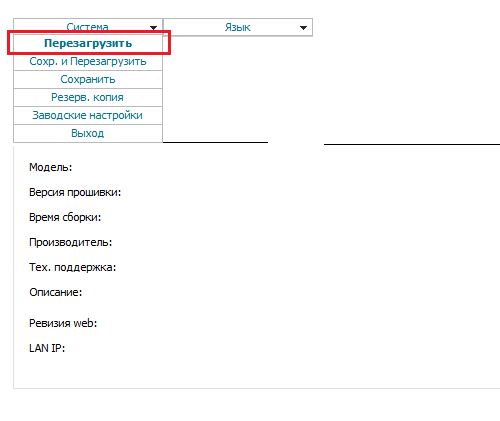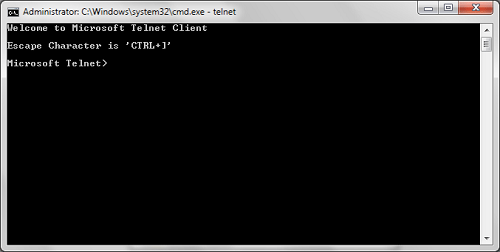- Сброс пароля и настроек на роутере D-Link DIR-300
- Инструкция по сбросу пароля (настроек) на DIR-300 с помощью кнопки
- Обновление: если сброс не происходит
- Перезагрузка роутера d link dir 300
- Быстрая перезагрузка
- Перезагрузка через интерфейс
- Перезагрузка с помощью командной строки
- Комментарии к записи “ Как перезагрузить роутер? ”
- Сброс настроек на D-Link DIR-300
- Программный сброс
- Аппаратный сброс
- Жесткий аппаратный сброс
Сброс пароля и настроек на роутере D-Link DIR-300
Привет! Сейчас я покажу и расскажу, как можно сделать сброс настроек и пароля на роутере D-Link DIR-300. Не дорогая, и очень популярная модель роутера, по которой очень часто задают вопросы. У нас на сайте уже есть инструкция по сбросу настроек на роутере D-Link, но я решил подготовить отдельный материал именно по модели D-Link DIR-300.
Очень часто бывает ситуация, когда не получается зайти в настройки роутера DIR-300, просто не подходит пароль. Страничка авторизации обновляется и все. Мы открываем настройки по адресу 192.168.0.1, появляется запрос логина и пароля, указываем admin, и ничего не происходит. Дело в том, что вы, или тот кто настраивал роутер, сменил сам пароль, и теперь он не подходит. Нужно сделать сброс пароля на своем D-Link DIR-300, и тогда скорее всего подойдет стандартный пароль – admin. А если у вас даже не открывается страница с запросом логина и пароля, то ищите решение этой проблемы в статье: что делать, если не заходит в настройки роутера на 192.168.0.1 или 192.168.1.1?
Ну и сброс настроек может пригодиться в другой ситуации. Например, Вы что-то неправильно настроили, и хотите начать настройку заново. Или когда D-Link DIR-300 начнет глючить, работать не так как нужно, или перестанет раздавать Wi-Fi, то так же можно просто скинуть настройки к заводским и настроить его заново.
Так как есть очень много вариантов модели DIR-300, то эта инструкция подойдет для всех. И даже для D-Link DIR-320. Очистить настройки можно двумя способами:
- С помощью специальной кнопки RESET, которая есть на корпусе роутера D-Link DIR-300.
- И через настройки. Но, этот способ я не буду описывать, в этом нет смысла. Так как настройки у вас скорее всего не открываются.
Инструкция по сбросу пароля (настроек) на DIR-300 с помощью кнопки
Роутер должен быть включен. Найдите на корпусе своего роутера кнопку RESET. Скорее всего, она утоплена в корпус. Возьмите что-то острое, и нажмите на кнопку RESET. Нужно нажать и подержать 10-15 секунд. Роутер будет перезагружен, а настройки и пароль будут восстановлены к заводским.
После этих действий, для входа в настройки будет использоваться стандартный пароль admin. Или только имя пользователя admin, а поле «Пароль» оставляем не заполненным. Еще заметил, что есть много случаев, когда не получается сбросить настройки. После нажатия на кнопку RESET ничего не происходит. Думаю, что если сброс настроек не получается сделать, то проблема скорее всего в самом железе. А вы с такой проблемой не сталкивались? Как решили?
Обновление: если сброс не происходит
Если сброс кнопкой RESET не работает, то можно попробовать другой способ.
- Отключите от роутера все кроме адаптера питания. Выключите роутер из розетки.
- Зажмите кнопку RESET.
- Не отпуская кнопку RESET включите питание роутера.
- Отпустите кнопку через 4 секунды.
Решение из комментариев. Спасибо Олегу!
70
185486
Сергей
D-link
Перезагрузка роутера d link dir 300
За последние несколько месяцев на сайте было опубликовано несколько статей, в которых я рассказывал о роутерах. В частности, я говорил о том, как сбросить на нем настройки и как поменять пароль для Wi-Fi. Сегодня будем разбирать чуть менее актуальный, но по-прежнему важный вопрос — я расскажу о том, как перезагрузить маршрутизатор. Для чего это вообще нужно? Причин может быть несколько. Например, роутер имеет свойство зависать, что часто связано не с самим устройством, а с его прошивкой. Маршрутизатор может резать скорость, отключаться и автоматически не подключаться к сети и т.д. Уже традиционно напомню, что данный FAQ относится к любым моделям роутеров, будь это D-Link, ASUS, TP-Link, Zyxel и т.д.
Быстрая перезагрузка
Само собой, стоит начать с самого простого способа. На задней части корпуса устройства можно обнаружить специальную кнопку включения-выключения роутера (POWER). Как правило, встретить ее можно разве что на дорогих устройствах, на недорогих она встречается редко или вообще не встречается. Так вот, с ее помощью можно моментально произвести перезагрузку.

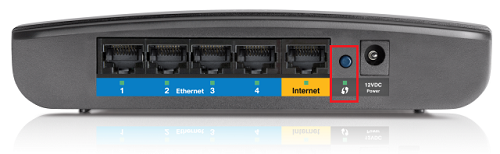
Перезагрузка через интерфейс
Перезагрузить роутер можно с помощью веб-интерфейса. Способ не самый удобный, зато надежный. В первую очередь вы должны попасть в интерфейс устройства, введя определенный адрес в адресной строке браузера (обычно это 192.168.0.1 или 192.168.1.1 — точный адрес можно узнать из этой статьи). После того, как вы попали в панель настроек роутера, необходимо будет найти виртуальную кнопку перезагрузки. Все зависит даже не столько от модели вашего маршрутизатора, сколько от его прошивки. Где-то имеется отдельная кнопка для перезагрузки, где-то она спрятана в меню. Например, в некоторых прошивках D-Link она выглядит таким вот образом:
Соответственно, просто нажимаете на «Перезагрузить» и ждете несколько секунд, пока устройство будет перезагружено. Затем выйдите из настроек с помощью кнопки «Выход».
Перезагрузка с помощью командной строки
Возможна перезагрузка устройства и с помощью командной строки Telnet. Telnet — это программа с текстовым интерфейсом, по сути — та же командная строка, с помощью которой можно удаленно подключаться к компьютеру. Что бы с ее помощью произвести перезагрузку маршрутизатора, необходимо, что бы роутер поддерживал данный протокол. Итак, запускаем Telnet и пишем без кавычек open ip-адрес роутера (например, open 192.168.1.1). Если вы получаете ответ вида «Не удалось подключиться к этому узлу, на порт такой-то. Сбой подключения», то можете забыть об этой затее, так как подключение невозможно. Если же подключение прошло успешно, то необходимо будет пройти авторизацию. Для этого пишем свой логин и пароль: После успешной авторизации прописываем команду reboot и роутер перезагружается.
Как видите, в самой процедуре нет ничего сложного. Не забываем задавать вопросы и отвечать по теме статьи.
Комментарии к записи “ Как перезагрузить роутер? ”
Спасибо огромное за помощь! Вашими стараниями перезагрузил zyxel keenetic giga ii! Еще раз спасибо! Надо покупать роутер, у которого кнопка вкл/выкл есть. Удобно перезагружать) d-link dir-300, не перезагружается через настройки, только хардрезет. как быть? Прошивку попробуй сменить. а не проще из розетки отключить на 10 секунд? У меня asus rt-g32, все получилось, спасибо!
Команда telnet не поддерживается. Пишет: «telnet» не является внутренней или внешней командой. Почему? Источник
Сброс настроек на D-Link DIR-300
Крайне важно при сбросе настроек при помощи кнопки «RESET» прилагать небольшие усилия для нажатия кнопки, иначе высока вероятность сломать кнопку, что приведет к полному выходу оборудования из строя.
Программный сброс
Вернуть заводские настройки на маршрутизаторе D-Link DIR-300 средствами, предусмотренными прошивкой возможно, если системный интерфейс устройства доступен в браузере, а пароль к нему не утерян. Сброс может потребоваться в случае смены провайдера или при необходимости выполнить чистовую реконфигурацию домашней локальной сети. Чтобы получить доступ к панели управления DIR-300 и сбросить настройки программным способом, нужно ввести в браузере сетевой адрес роутера — 192.168.0.1, а для некоторых версий — 192.168.1.1 Открываем браузер, вводим в адресной строке http://192.168.1.1



Аппаратный сброс
В случае, когда стандартный пароль был изменен пользователем, а затем благополучно забыт, войти в интерфейс DIR-300 не удастся. Чтобы сбросить пароль, придется восстановить заводские настройки на роутере аппаратным способом.
Как и при утрате пароля, необходимость аппаратного сброса возникает, когда web-интерфейс устройства не открывается в браузере. Это не всегда свидетельствует о неисправности маршрутизатора и может объясняться плохим контактом кабеля или кратковременным зависанием программы. Чтобы избежать случайного сброса настройки роутера, перед тем как сбросить настройки D-Link DIR-300 на заводские, нужно проверить, не отошел ли Ethernet-кабель, который соединяет устройство с компьютером, а также убедиться в правильности вводимого в браузере IP-адреса роутера. Проблему программного сбоя в большинстве случаев решает перезагрузка маршрутизатора и компьютера, но иногда это не помогает восстановить работоспособность.
Чтобы выполнить сброс настроек D-Link DIR-300 аппаратным способом, требуется нажать кнопку RESET, размещенную на корпусе роутера возле разъема питания, и удержать в течение 15 — 20 секунд. В зависимости от аппаратной ревизии роутера, кнопка RESET может выступать над поверхностью, или быть утоплена в корпусе. В последнем случае для нажатия можно воспользоваться скрепкой. 

Жесткий аппаратный сброс
- Нажать RESET при включенном питании и удерживать до окончания процедуры;
- По истечении 30 секунд отключить питание кнопкой POWER, не прекращая держать нажатой RESET;
- Через 30 сек. включить питание кнопкой POWER, продолжая удерживать RESET еще на протяжении 30 сек.
После того как удастся сбросить настройки роутера, можно открывать интерфейс DIR-300 и приступать к настройке.
Если HARD RESET не решил проблему работоспособности маршрутизатора, необходимо обратиться в сервис-центр, чтобы протестировать аппаратную часть устройства или восстановить прошивку через программатор.
После восстановления заводских установок любым из вышеперечисленных способов, нарушается ранее настроенное беспроводное соединение со всеми сопряженными устройствами. Таким образом, в ряде случаев войти в интерфейс D-Link DIR-300, подключившись через wifi с мобильного устройства не удастся. Поэтому перед тем как сбросить настройки роутера, лучше запастись Ethernet-кабелем и ноутбуком.